Windowsのペイントで8x8ピクセルのドット絵を描こうかと思ったが、ペイントでは拡大しても小さすぎて見づらいため作成。
機能
・モノクロの8×8ドット絵を描いて保存できる(色は黒、白、透明色)
・保存はPNG形式のみ
・実寸サイズ(8×8ドット)に加え、2倍(16×16)、4倍(32×32)、8倍(64×64)の大きさでプレビュー可能
・上記、4種類のサイズで保存可能(というか勝手に保存される)
最近、16色カラー版を作りました。
ダウンロード
こちらからダウンロード可能。
使い方
起動画面
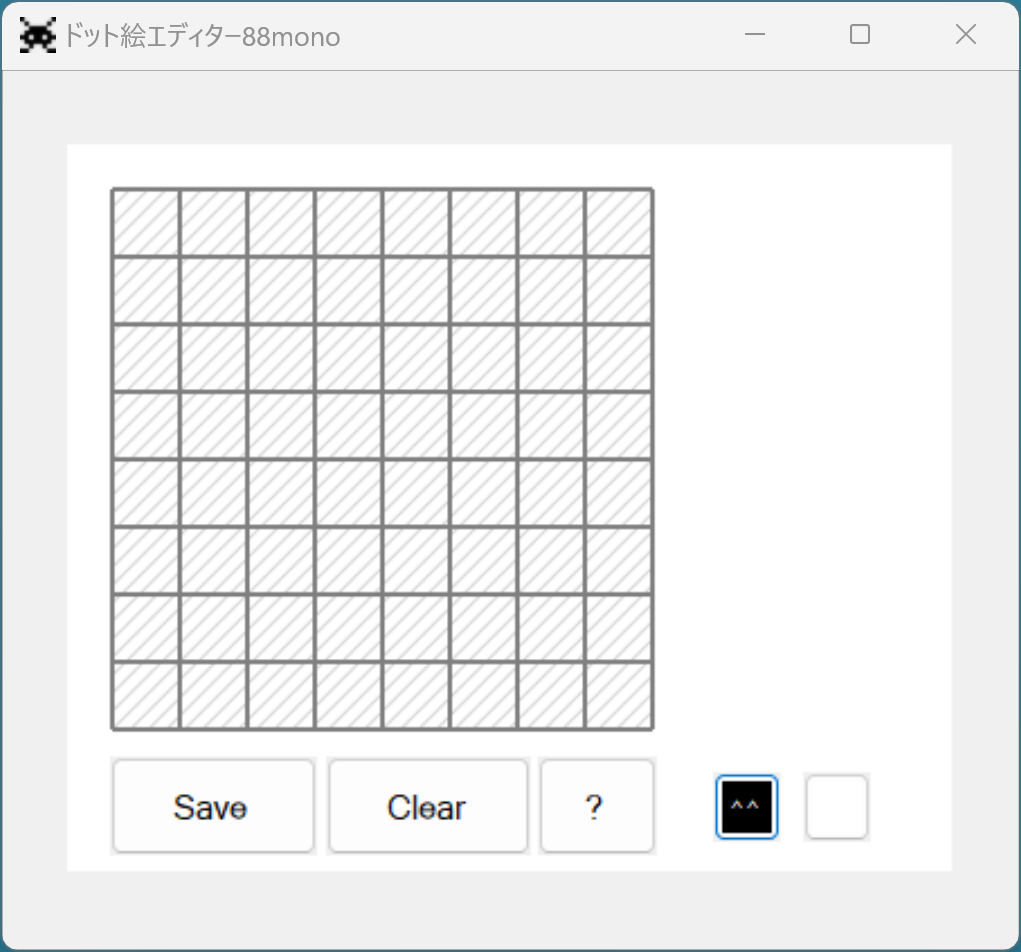
起動時ドット絵エディタの画面は、斜線で塗りつぶされている。これは透明色であることを表している。
右下の黒と白のボタンで選択色を変更する。(選択中はボタンがニコちゃんマークになっています)
すでにドットを打った箇所をクリックすると 透明色→選択色→透明色… と変化する。
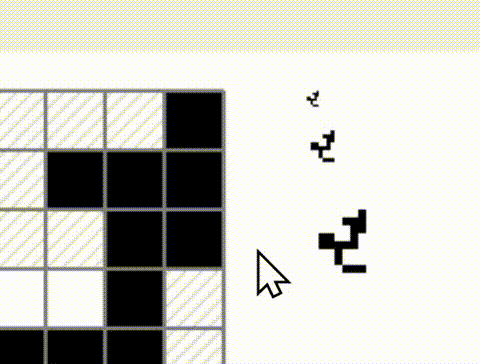
3つの機能は、Save(保存)、Clear(ドット絵を消す)、?(ランダムで勝手に点を打つ)の3種類。
若干マス目の右側に余白があるが、ドット絵を描けばわかります。
こんな感じでドット絵を描くと、右側にプレビューが表示される。
ちなみに上から実寸(8×8ドット)、2倍(16×16ドット)、4倍(32×32ドット)、8倍(64×64ドット)が表示される。
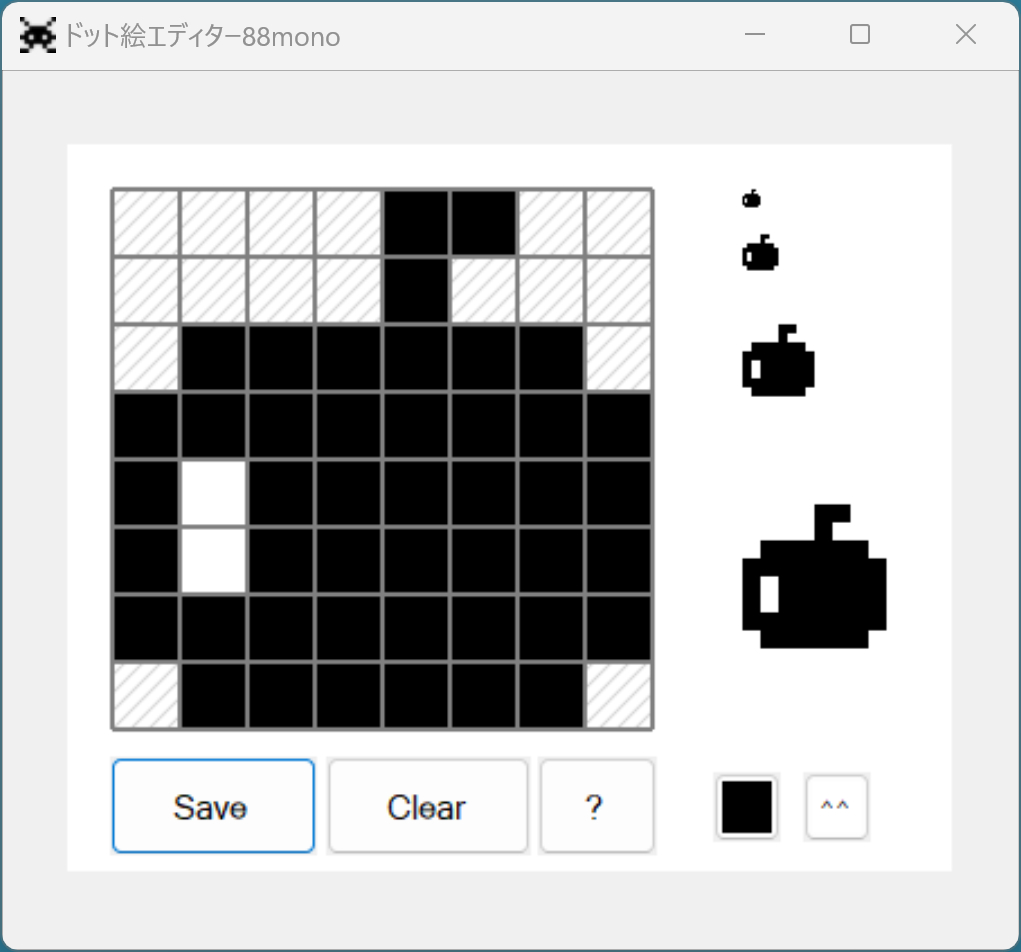
Saveボタンを押して保存するとプレビューで見えている4種類の画像を全て一発保存してくれます。

Clearボタンを押すと有無を言わせず描いたドット絵がきれいさっぱり消えます。
?ボタンを押すと、AIが(嘘)ランダムにドット絵を打ってくれます。
運が良ければ何となく何かに見えそうなものが表示されたりする。(かもね)
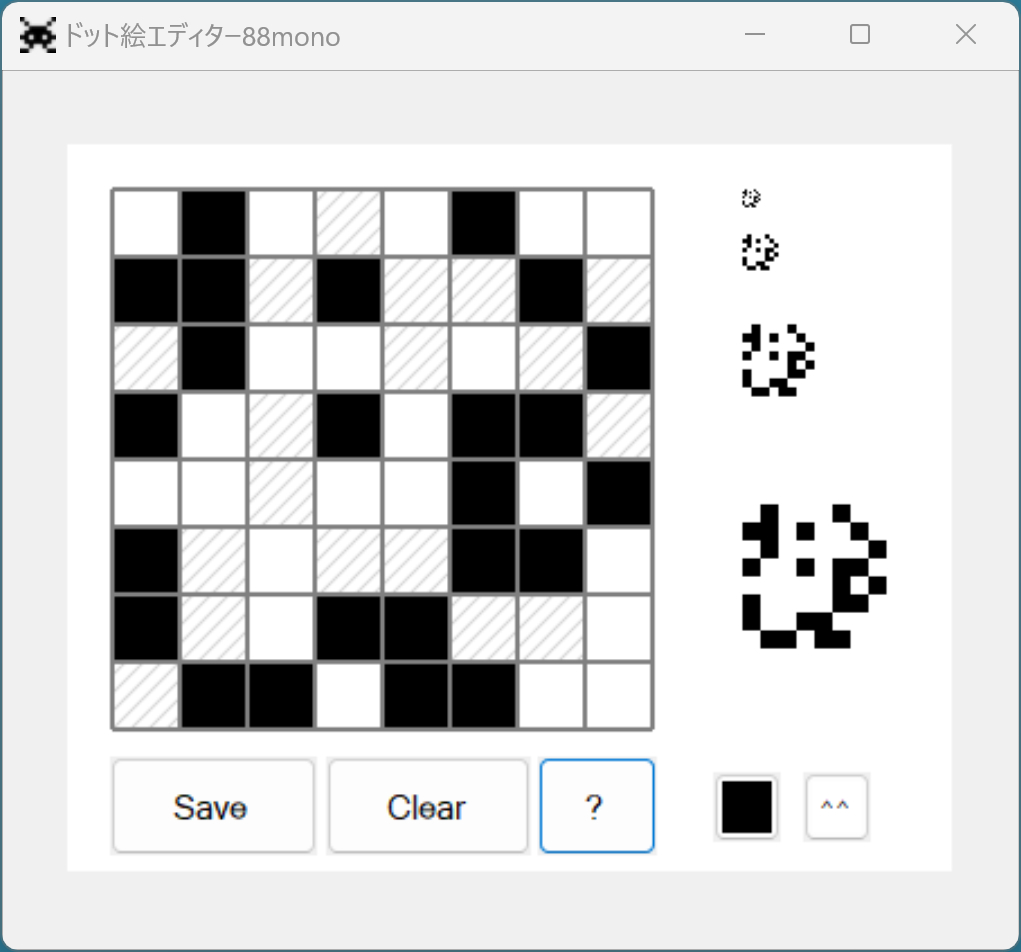
えー、以上です。
開発環境(というほどでもない)
Windows11(OS)
Visual Studio 2019 Community(統合開発環境)
C#(プログラミング言語)
インストール
ダウンロードして展開した状態です。
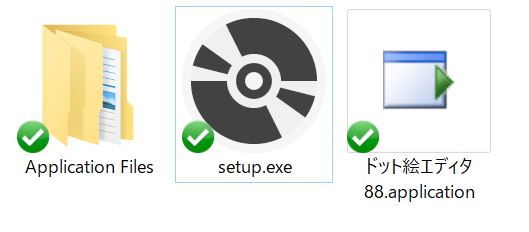
setup.exe をダブルクリックでインストール開始です。
もし以下のようなWindows保護の画面が表示された場合は、詳細情報 をクリックしてください。
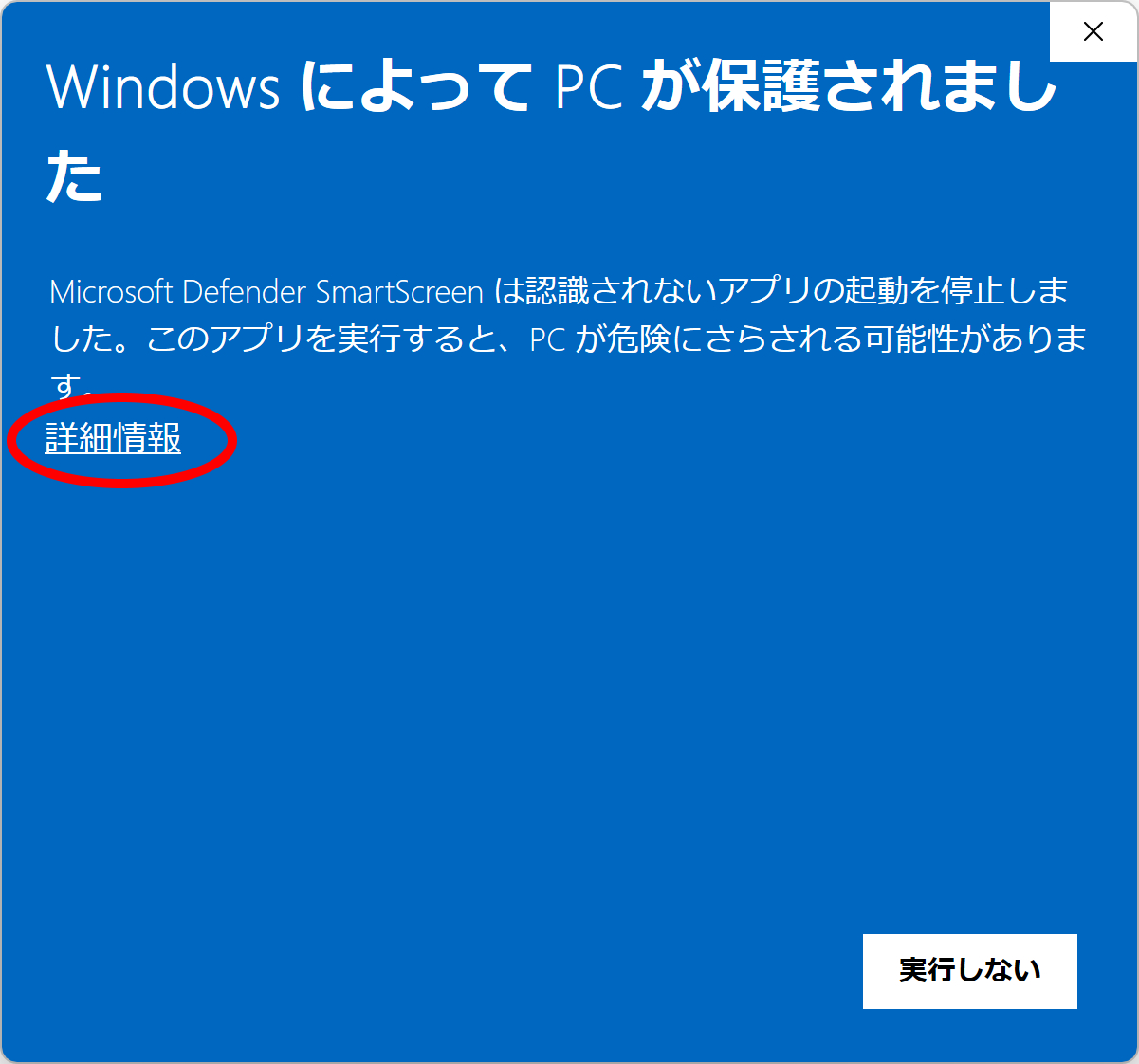
次に実行ボタンをクリックします。
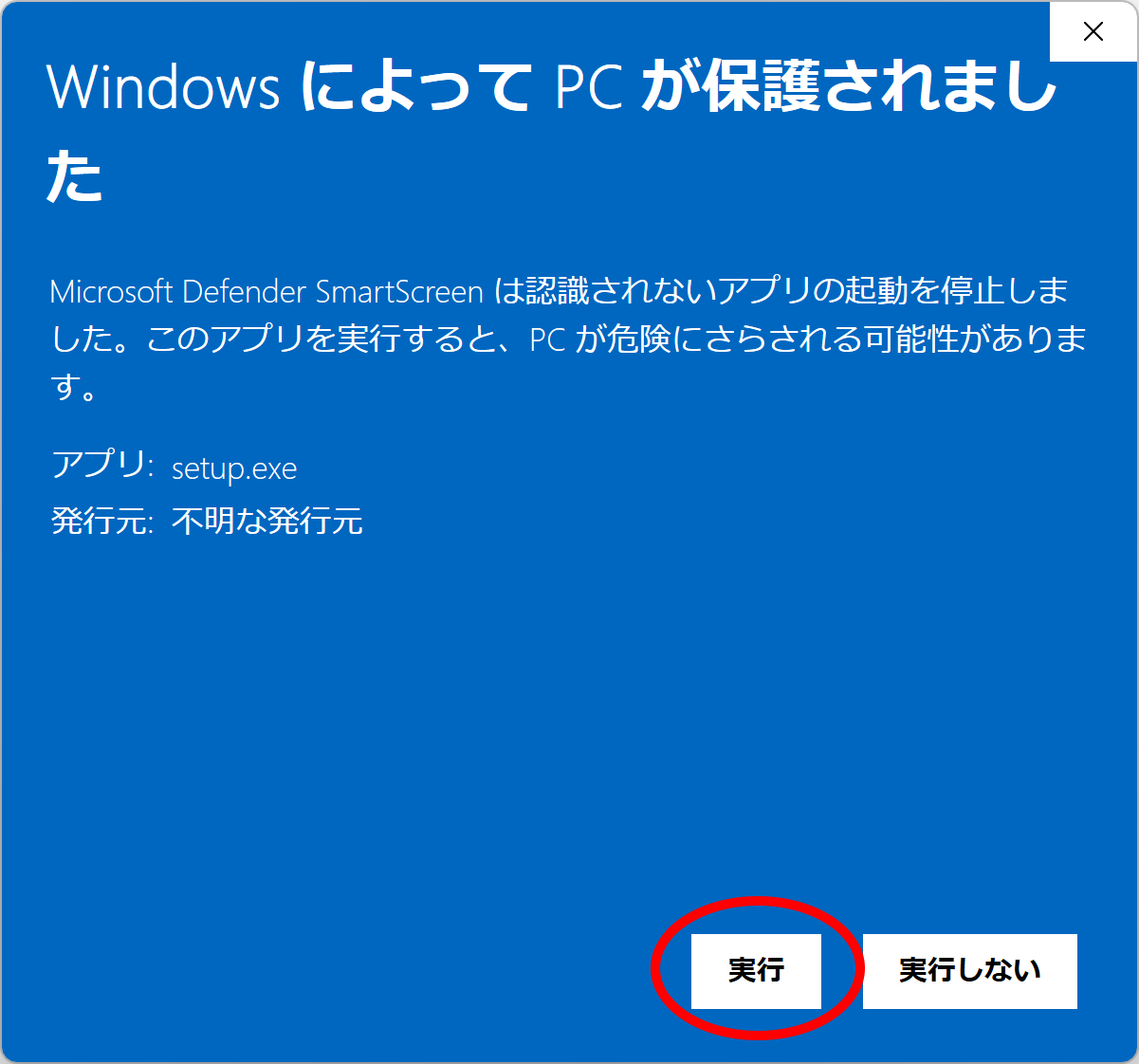
何やらものものしいメッセージが出ますが、大丈夫ですのでインストールをクリックします。

インストール用のファイルは、Visual Studioの発行機能を単純に利用しただけなので、上記のようにセキュリティの警告がでます。「公開元を確認できません」って怪しいじゃないですか。ウイルスチェックはしてありますので、気になさらずインストールボタンを押してください。
作ったモノクロドット絵
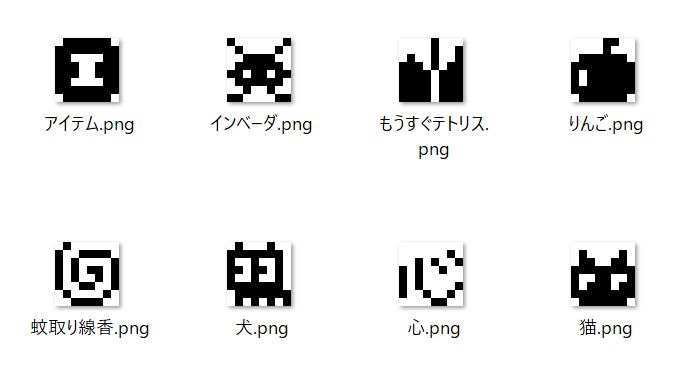
個人的に俳句や川柳が好きだが、ドット絵もそれに通じるところがあるような気がしている。
俳句が五七五の制限された中で想像力を働かせるのに対して、8×8のドット絵も同じく制限(かなりの制限だが)されている。だから面白いといえる。
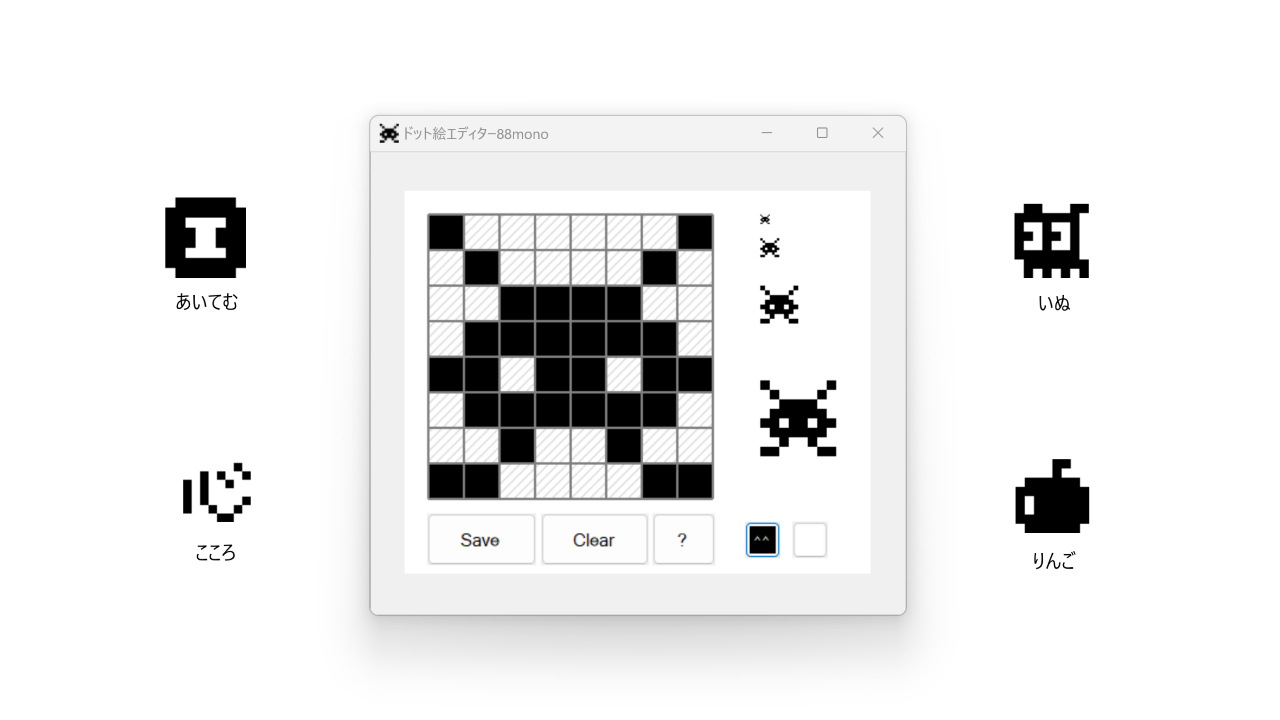
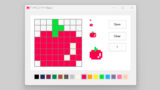

コメント